因为近几年疫情的原因,应该也有越来越多的小伙伴开始接触线上办公软件了,很多朋友可能刚刚接触腾讯会议,不知道腾讯会议共享屏幕怎么用ppt,如何进行共享界面的切换,其实不管是手机还是电脑都是允许进行屏幕共享的,下面跟着我来看看怎么操作吧。

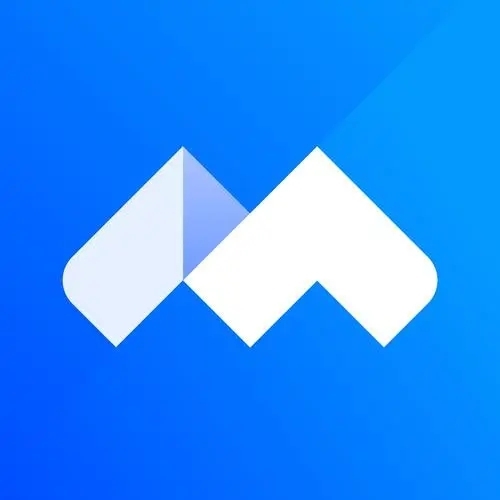
腾讯会议
腾讯会议最新正式版是一款腾讯出品的云视频会议产品,可以帮助用户随时进行一场视频在线会议,而且支持超多人在线,轻松替代办公室会议,用户可以一键预约、发起以及加入视频会议,还可以批量创建企业账号,轻松邀请公司员工加入,非常方便,欢迎有需要的小伙伴下载体验。
腾讯会议共享屏幕怎么用
移动端:
1、首先打开腾讯会议,然后点击“共享屏幕”。
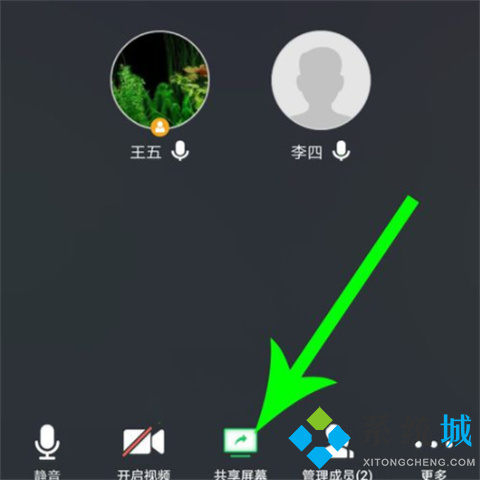
2、打开提示弹窗后勾选“不再提示”,然后点击“立即开始”。
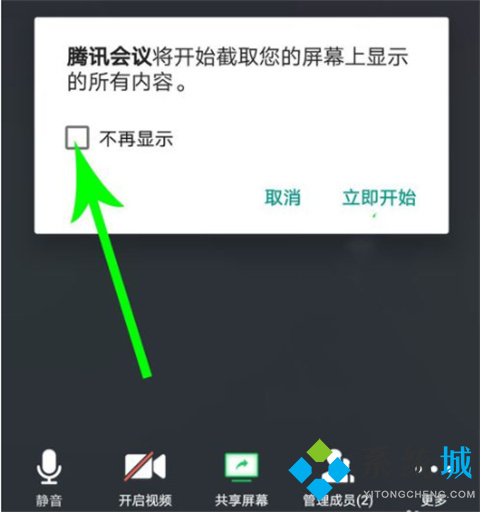
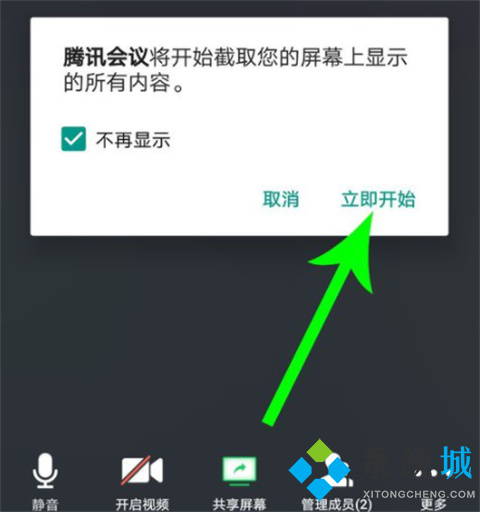
3、打开“可在其他应用上层显示的应用”设置,然后点击灰色“开关”按钮,按钮变成蓝色后点击“返回”。
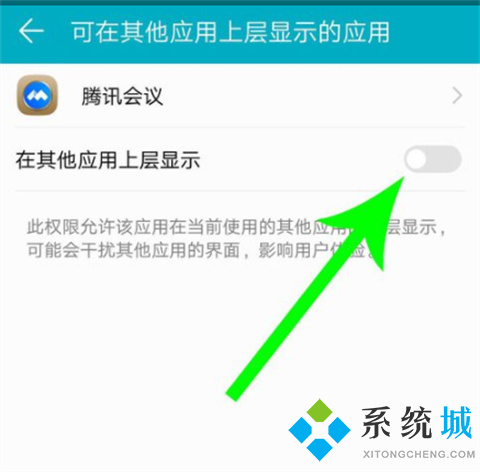
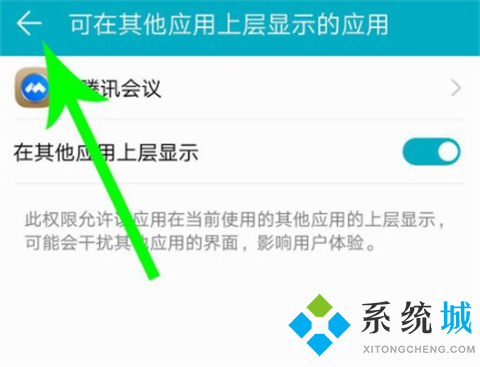
4、最后打开即可开始共享,想要停止屏幕共享时,则点击“停止共享”按钮即可。

电脑端:
1、打开想要共享的ppt。
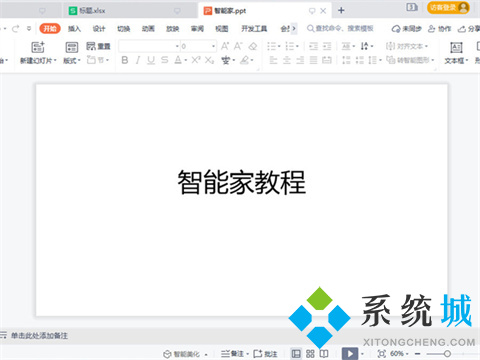
2、打开腾讯会议,点击快速会议。
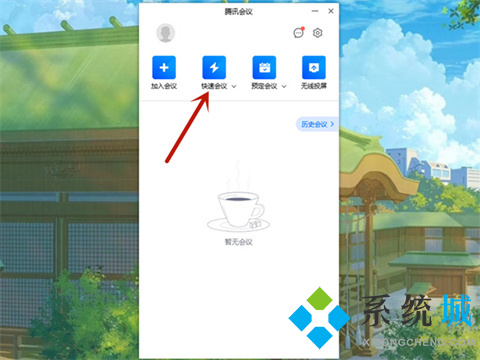
3、点击共享屏幕。
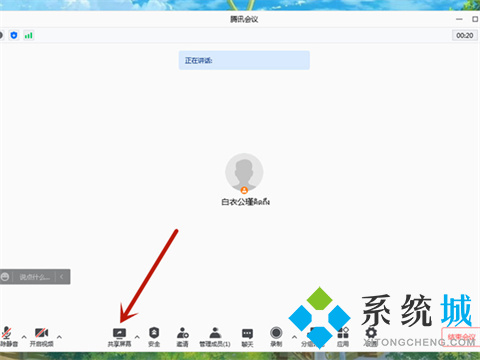
4、选择需要共享的内容后,点击确认共享即可。
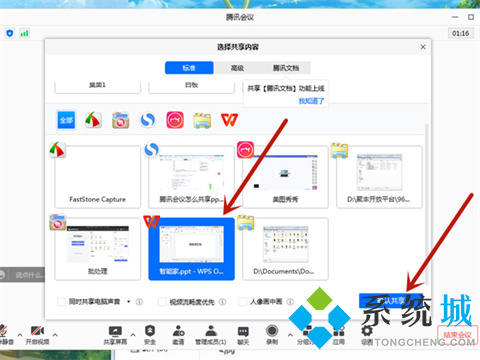
总结:
1、打开想要共享的ppt。
2、打开腾讯会议,点击快速会议。
3、点击共享屏幕。
4、选择需要共享的内容后,点击确认共享即可。
以上的全部内容就是系统城给大家提供的腾讯会议共享屏幕怎么用的手机端以及电脑端上的具体操作方法介绍啦~希望对大家有帮助,还有更多相关内容敬请关注本站,系统城感谢您的阅读!
 站长资讯网
站长资讯网